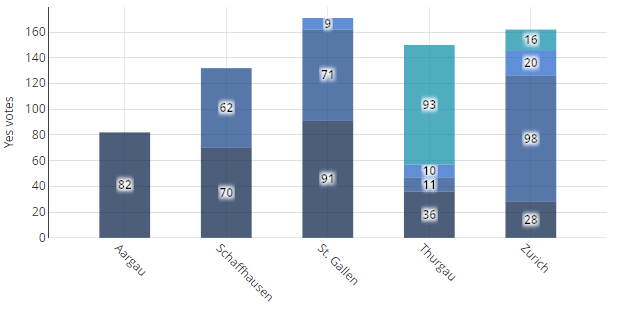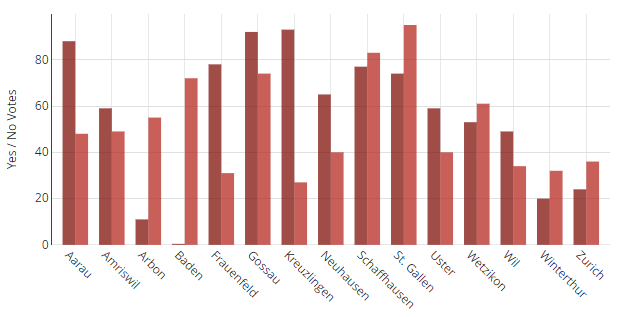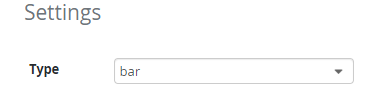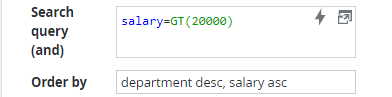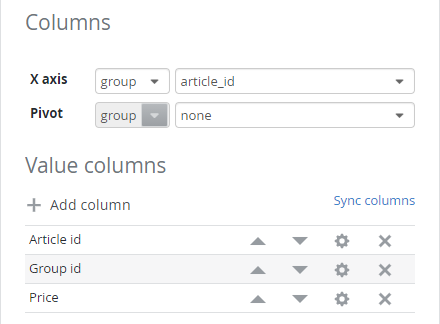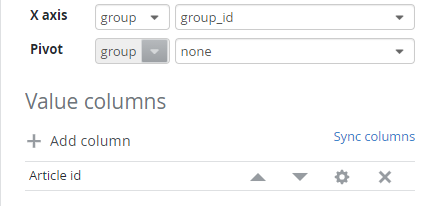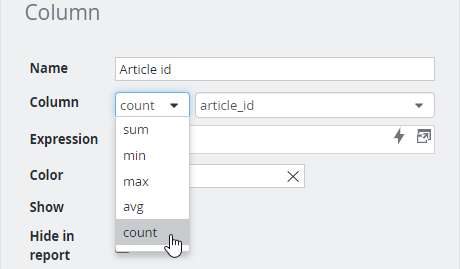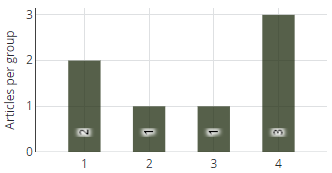Graphique en barres
Les graphiques à barres ou les graphiques à barres empilées peuvent être créés à partir de valeurs d'objets SKOOR ainsi que de sources de données externes :
Pour créer un graphique à barres, un widget graphique doit être tiré de la bibliothèque de widgets vers un tableau de bord. Dans l'écran Paramètres , sélectionnez Barre comme type de graphique :
Chargez les données du graphique à l'aide d'un filtre d'objet ou d'une source de données externe et configurez le graphique comme vous le souhaitez. De nombreux paramètres sont disponibles pour colorer, étiqueter et présenter les données.
Paramètres
La liste complète des paramètres est documentée dans la page de présentation du graphique. Les paramètres suivants sont particulièrement utiles pour les graphiques à barres et les graphiques multiples :
Lorsque le type de recherche dataSource est sélectionné, les champs Requête de recherche et Ordre par deviennent visibles. L'éditeur de requête de recherche peut être maximisé en cliquant sur le bouton correspondant dans le coin supérieur droit. Il est possible d'y saisir plusieurs énoncés qui doivent tous être satisfaits par le jeu d'enregistrements (et la conjonction) qui en résulte. Si aucune requête de recherche n'est saisie, tous les enregistrements de la table de base de données sélectionnée sont affichés dans le graphique résultant. La requête de recherche est souvent utilisée avec un Sélecteur de date pour ne sélectionner que les enregistrements d'une plage de dates donnée.
Le champ Order by permet de trier les données du graphique lui-même. Par exemple, les valeurs de l'axe des x peuvent être ordonnées, de même que les valeurs empilées d'une barre. Les instructions de tri multiples doivent être séparées par une colonne.
Colonnes
Les données doivent être préparées sous forme de colonnes avant de pouvoir être visualisées dans un diagramme à barres. Des fonctions de pivot et d'agrégation sont disponibles pour permettre une utilisation flexible des données sources.
Colonnes simples
Si aucun pivot ou agrégation n'est nécessaire, les colonnes requises peuvent simplement être ajoutées en cliquant sur Ajouter une colonne ou Synchroniser les colonnes dans le cas d'une source de données externe. Les colonnes peuvent être ajoutées ou supprimées à tout moment par la suite.
Agrégation
Pour utiliser les fonctions d'agrégation telles que la moyenne, la somme, le maximum ou le minimum, les données doivent être regroupées par au moins une colonne. Les fonctions d'agrégation doivent être appliquées à toutes les autres colonnes.
Dans la configuration suivante, les articles sont regroupés par l'attribut group_id. Ensuite, le nombre d'articles est compté par groupe. Comme les colonnes group_id et price ne seront pas affichées dans le graphique, elles ont été supprimées de la liste des colonnes :
Pour configurer la fonction d'agrégation, la colonne Article id doit être éditée en cliquant sur l'icône de l'engrenage. Dans la ligne Colonne , la fonction de comptage doit être sélectionnée avec l'attribut article_id :
Le graphique simple suivant pourrait être le résultat de cette configuration : Les groupes d'articles 1 à 4 sont affichés sur l'axe des x, le nombre d'articles sur l'axe des y :
Pivot
Avec le pivot, l'agrégation de données va plus loin en agrégeant les données par valeur et par attribut. Pour plus d'informations, veuillez consulter notre guide sur les fonctions d'agrégation et le pivot.